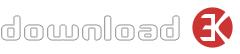Published by HP on
26 Mar 2010
-
Size
26.94 MB -
License
Freeware -
OS
Windows -
Price
$0 -
Developer
HP -
Updated
26 Mar 2010 -
Downloads
675 (1 last week)
"Această actualizare rezolvă 2 aspecte: 1. Pentru XP ..."
Această actualizare rezolvă 2 aspecte:1. Pentru utilizatorii de XP? de instalare şi de imprimare poate eşua dacă firewall-ul implicit XP este.
2. Instalarea nu reuşeşte în cazul în care un caracter de 2 octeţi pentru numele clientului este înscris.
AVERTISMENT: Dacă utilizaţi Windows 2000 cu orice firewall sau Windows XP cu un firewall 3rd party pot apărea următoarele 2 aspecte:
Notă: Utilizatorii de Windows XP cu Firewall încorporat în conexiune la Internet poate ignora acest avertisment.
1. În timpul instalării software-ului, HP Deskjet 5850 de instalare de reţea nu reuşeşte să găsiţi imprimanta de reţea. Mesaj de eroare, "Setup nu a putut pentru a detecta orice imprimante în reţea" apare. Pentru a preveni această problemă de la care apar, trebuie să dezactivaţi temporar firewall-ul înainte de a instala HP Deskjet 5850 software-ul imprimantei.
Consultaţi documentaţia care a venit cu firewall-ul pentru ajutor în dezactivarea ea. Unele firewall-uri pot necesita configurare suplimentară, după instalarea imprimantei, pentru ca imprimanta să fie puse la dispoziţie în reţea.
Ori de câte ori este firewall-ul dezactivat, HP recomandă ca următoarele elemente să fie instalat pe computer:
* Un dispozitiv hardware care oferă protecţie firewall între Internet şi computer, cum ar fi o poarta de acces
* O-la-la data de software antivirus program de
Pentru o protecţie maximă a virusului în timp ce firewall-ul este dezactivat, router-ul deconectaţi de la Internet. Odată ce imprimanta este instalat, reconectaţi router-ul la Internet.
Unele calculatoare au mai multe conexiuni de reţea (cum ar fi, o conexiune pentru o reţea locală, şi o altă conexiune pentru o reţea fără fir). Dezactiva firewall-ul pentru fiecare conexiune de reţea.
2. După instalarea software-ului, în cazul în care adresa IP a HP Deskjet 5850 modificări, computerul pierde comunicarea cu imprimanta, iar imprimanta opreşte imprimarea. În mediile de origine, adresa IP a imprimantei s-ar putea schimba în cazul în care computerul dvs. şi router-ul de reţea sunt dezactivate, pentru o perioadă lungă de timp. Pentru a preveni adresa IP a imprimantei de la schimbare, aveţi posibilitatea să configuraţi HP Deskjet 5850, cu o adresa IP statica. Pentru informaţii despre modul de configurare a imprimantei cu o adresă IP statică, mergeţi la www.hp.com / support şi navigaţi la HP Deskjet 5850 pagina.
Driver de imprimantă de instalare
Instalaţi driver-ul urmând instrucţiunile de mai jos:
1. Dacă utilizaţi Windows 2000 cu orice firewall sau Windows XP cu un firewall 3rd party aproape toate programele de protecţie antivirus care se execută pe computer (vezi mai sus de avertizare)
2. . Creaţi un director de pe hard disk C: \ dj5800
3. Descărcaţi driverul de imprimantă dj5800 la C: \ dj5800 directorul
4. . Deschide C: \ dj5800 folderul şi dublu-clic pe descărcat "exe" file. După ce fişierele sunt încărcate, veţi vedea Bine aţi venit la HP Deskjet 5800 Setup Wizard serie de ecran. Dacă vedeţi acest ecran, continuaţi cu pasul 7. Dacă acest ecran nu se afişează, continuaţi cu următorii paşi 4-5 pentru a deschide manual ecranul.
5. Dublu-clic pe C: \ dj5800 folder pentru al deschide.
6. Dublu-clic pe setup.exe.
7. Urmaţi instrucţiunile de pe ecran
.
Probleme de instalare
1. Închideţi toate programele de protecţie antivirus care rulează pe calculator.
2. Dezinstalaţi software-ul imprimantei:
1. Introduceţi software-ul imprimantei HP CD-ROM-ul în unitatea CD-ROM.
2. Faceţi clic pe Start, apoi pe Executare. Caseta de dialog Run va apărea.
3. Faceţi clic pe Răsfoire.
4. Selectaţi Setup.exe de pe unitatea CD-ROM, şi faceţi clic pe Deschidere.
5. Fişierul Setup.exe va apărea în caseta de dialog Run. Faceţi clic pe OK.
6. Faceţi clic pe Eliminare software-ul de imprimantă, şi urmaţi instrucţiunile de pe ecran.
În cazul în care, atunci când reinstalarea, probleme cu instalarea continua, suna la un dealer autorizat HP sau un reprezentant HP Customer Care.
Before installing version 9.3.4.0 of HP Deskjet 5850 Driver for Windows make sure this is the latest version available and that it works with your current operating system and device model. If the driver contains release notes ("readme" files) proceed with reading them first. Second recommended step is creating a restore point to help you later on in case you install the wrong device driver. Note that some drivers will work instantly after installing them, but others will require a system restart in order to function properly.
As an alternative, you can simplify the process of installing the latest versions for your drivers by using a program to scan all your drivers and compare them with the latest available versions from the manufacturers. We recommend Driver Scanner from Uniblue for such a task. Download it and run a free driver scan here.
Download HP Deskjet 5850 Driver 9.3.4.0
(26.94 MB)
Top user review
There are no user reviews. Be the first to review this software.
Antivirus information
Download3K has downloaded and tested HP Deskjet 5850 Driver on 10 May 2012 with some of Today's best antivirus engines and you can find below, for your convenience, the scan results:
-
Avira:
Clean -
Bitdefender:
Clean -
Kaspersky:
Clean -
NOD32:
Clean